قفل کردن برنامهها در آیفون یکی از ویژگیهای مهمی است که کاربران زیادی به دنبال آن هستند. این قابلیت به شما امکان میدهد که از حریم خصوصی خود در برابر دسترسیهای ناخواسته محافظت کنید. در این مقاله، به شما آموزش خواهیم داد که چگونه برنامهها را در آیفون قفل کنید و از اطلاعات شخصی خود محافظت نمایید
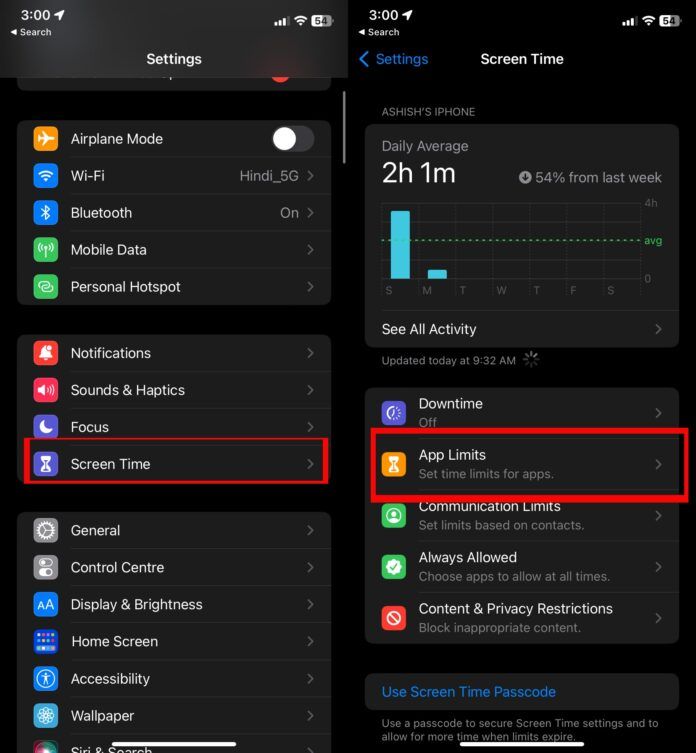
اپل روش رسمی برای قفلکردن جداگانه برنامههایی مثل files با رمزعبور ندارد؛ اما راهحلی وجود دارد که با ویژگی Screen Time کار میکند که اولینبار در iOS 12 ارائه شد.
گام اول: فعالسازی ویژگی Screen Time
1. به تنظیمات آیفون خود بروید:
برای شروع، وارد بخش "Settings" (تنظیمات) شوید که در صفحه اصلی گوشی شما قرار دارد.
2. ورود به بخش Screen Time:
در لیست تنظیمات، به پایین بروید تا گزینه "Screen Time" را پیدا کنید. روی آن کلیک کنید تا وارد این بخش شوید.
3. فعالسازی Screen Time:
اگر قبلاً Screen Time را فعال نکردهاید، باید آن را فعال کنید. برای این کار، گزینه "Turn On Screen Time" را انتخاب کنید. پس از فعالسازی، از شما خواسته میشود که رمز عبوری برای مدیریت Screen Time تنظیم کنید. این رمز عبور باید متفاوت از رمز عبور قفل دستگاه شما باشد.
4. ورود به بخش App Limits:
بعد از فعالسازی، به بخش "App Limits" بروید. این بخش به شما امکان میدهد که محدودیتهایی برای استفاده از برنامهها تعیین کنید.
---
گام دوم: تعیین محدودیت برای برنامهها
1. انتخاب برنامهها:
در بخش "App Limits"، گزینه "Add Limit" را انتخاب کنید. سپس، میتوانید دستهبندی برنامههایی که میخواهید محدود کنید را انتخاب کنید. برای قفل کردن یک برنامه خاص، آن را از لیست برنامهها انتخاب کنید.
2. تنظیم زمان محدودیت:
پس از انتخاب برنامه، باید زمانی که میخواهید برنامه قفل شود را تنظیم کنید. به عنوان مثال، میتوانید زمان استفاده را روی 1 دقیقه تنظیم کنید تا پس از یک دقیقه استفاده، برنامه قفل شود.
3. ذخیره تنظیمات:
پس از تنظیم محدودیتها، روی "Add" کلیک کنید تا تنظیمات ذخیره شوند.
هر زمانی که برنامهای که محدودیت زمانی برای آن تنظیم کردهاید را باز کنید، پس از اتمام زمان تعیین شده، برنامه قفل خواهد شد و برای دسترسی دوباره باید رمز Screen Time را وارد کنید.

همچنین برای قفل کردن کامل یک برنامه و جلوگیری از خروج از آن، میتوانید از ویژگی "Guided Access" استفاده کنید
استفاده از Guided Access:
این ویژگی برای کنترل بیشتر روی دستگاه شما مناسب است، به ویژه اگر گوشی در دست کودکان است.
قابلیتهای اصلی Guided Access:
1. محدود کردن به یک اپلیکیشن: پس از فعال کردن Guided Access، کاربر نمیتواند از اپلیکیشن جاری خارج شود تا زمانی که این حالت به طور دستی غیرفعال شود.
2. محدود کردن تعاملات کاربر: میتوانید بخشهایی از صفحه را که نمیخواهید کاربر به آنها دسترسی داشته باشد، غیرفعال کنید. این شامل غیرفعال کردن برخی دکمهها، نواحی خاص صفحه یا حتی کل صفحه میشود.
3. محدود کردن دکمههای سختافزاری: میتوانید دکمههای خاصی مانند دکمه هوم یا دکمههای تنظیم صدا را غیرفعال کنید تا کاربر نتواند عملکردهای خاصی را اجرا کند.
4. زمانبندی استفاده: این امکان را فراهم میکند که زمان استفاده از اپلیکیشن مورد نظر را محدود کنید. به عنوان مثال، میتوانید تنظیم کنید که پس از ۱۵ دقیقه دستگاه به حالت عادی برگردد.
نحوه فعالسازی:
- به Settings (تنظیمات) بروید.
- به بخش Accessibility (دسترسی) بروید.
- به پایین صفحه بروید و Guided Access را انتخاب کنید.
- آن را فعال کنید و سپس تنظیمات مربوط به رمز عبور را نیز انجام دهید.
برای شروع یک جلسه Guided Access، اپلیکیشن مورد نظر را باز کرده و سه بار روی دکمه هوم یا دکمه جانبی (در دستگاههای بدون دکمه هوم) کلیک کنید و تنظیمات مورد نظر خود را اعمال کنید.
- حفظ امنیت: حتماً رمز عبور Screen Time خود را به یاد داشته باشید و آن را با کسی به اشتراک نگذارید.
- مدیریت زمان: استفاده از App Limits میتواند به شما کمک کند که زمان استفاده از برنامههای مختلف را بهتر مدیریت کنید.
یکشنبه
دو شنبه
سه شنبه
چهار شنبه
پنج شنبه
جمعه
شنبه
فروردین
اردیبهشت
خرداد
تیر
مرداد
شهریور
مهر
آبان
آذر
دی
بهمن
اسفند





.jpg)












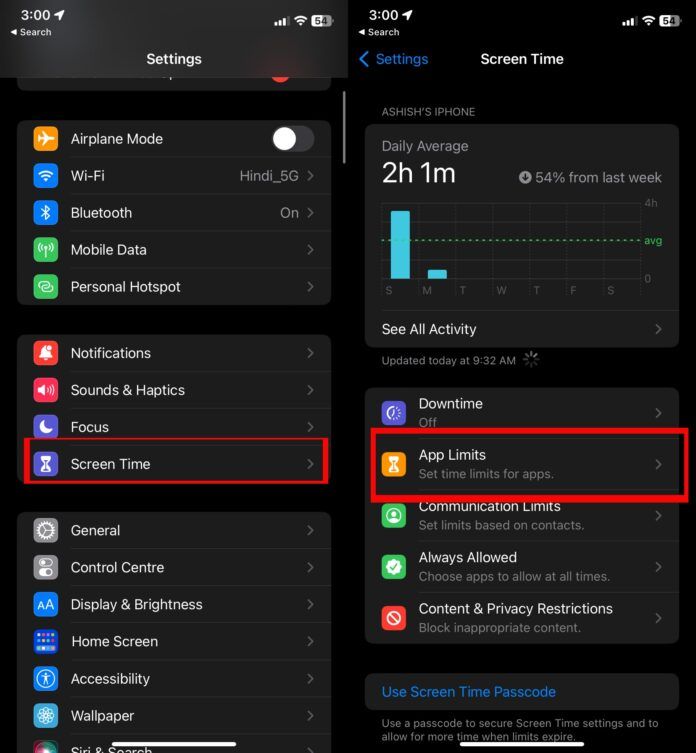

دیدگاهها
هیچ نظری در این زمان ثبت نشده است!
دیدگاه خود را بنویسید